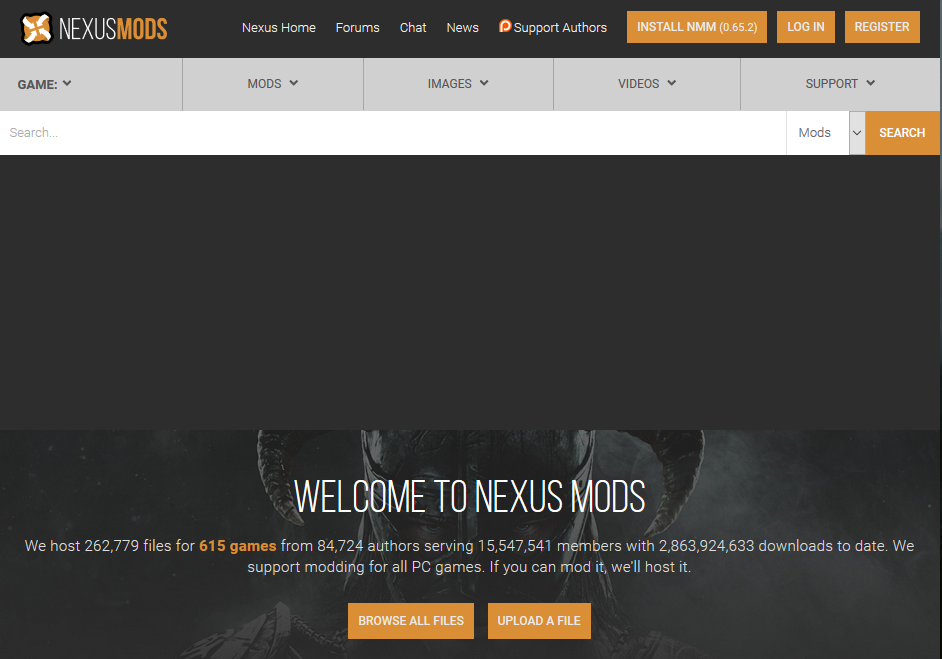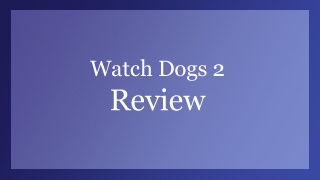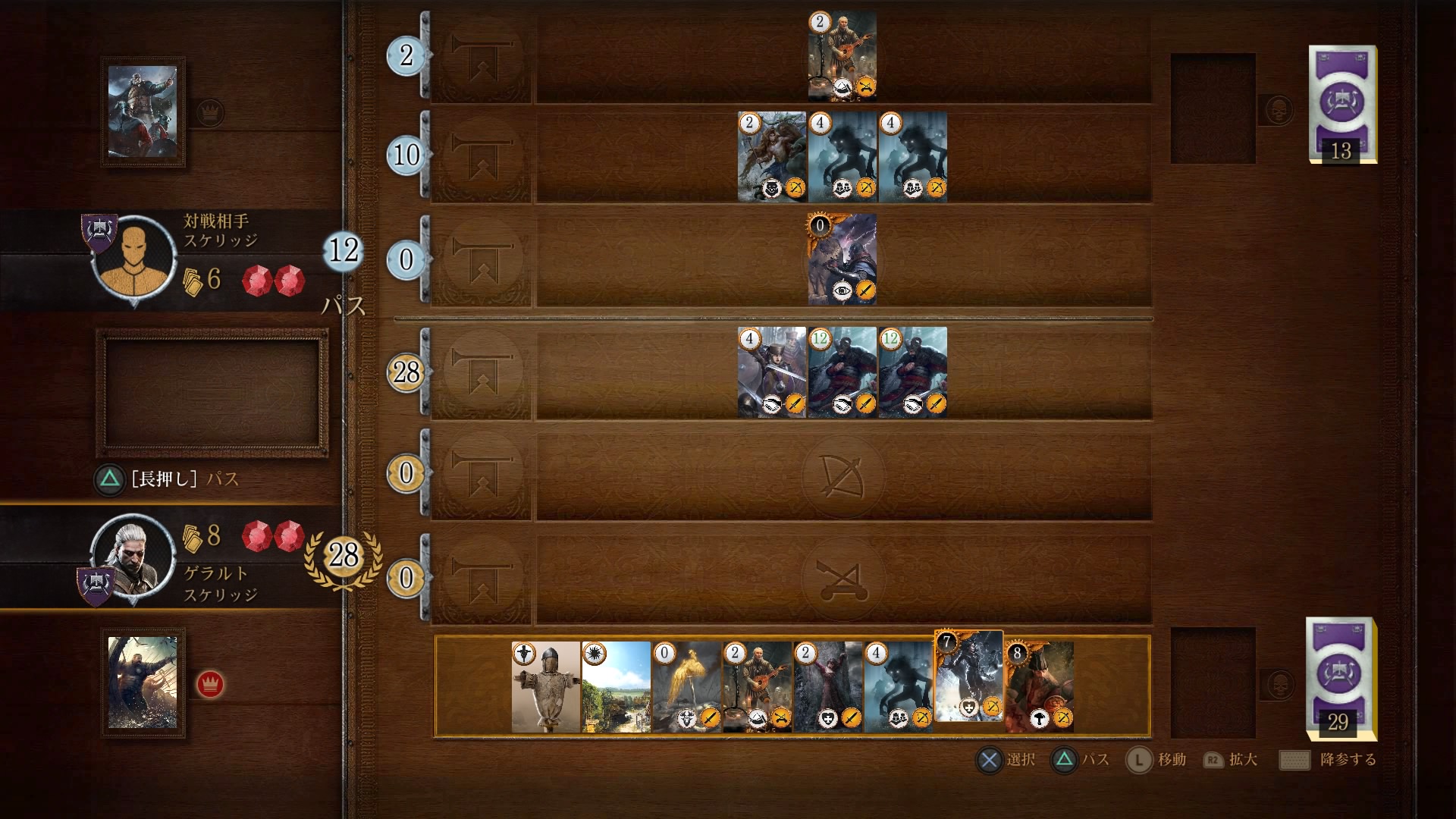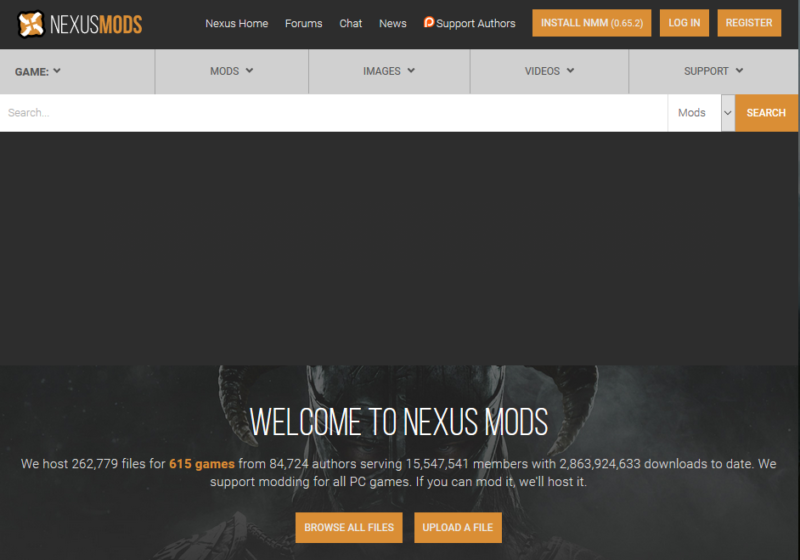
本記事ではmod管理ツール「 Nexus Mod Manager 」のインストール方法を紹介します。
Skyrim・Fallout・witcherなどをPCで遊ぶ際に是非導入したいのが「mod」です。バニラでも十分に楽しめる魅力的なゲームが、modを入れることによって自分好みにカスタマイズでき、さらに魅力的になり、さらに楽しめるように変化します。
Nexus Mods のアカウントを作る
Nexus Mod Managerを使用するにはNexus Modsのアカウントが必要になります。持っていない場合はNexus Modsのサイトで登録し、アカウントを作って下さい。
Nexus Mod Manager(NMM) をダウンロード
Nexus Mod Managerのページを表示します
右上検索に「Nexus Mod Manager」と入れて探してもOKです。
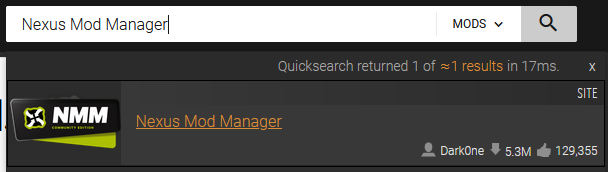
「FILES」タブを選択します。
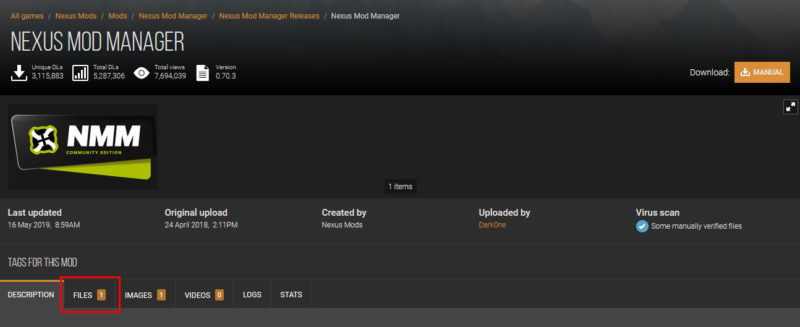
「MANUAL DOWNLOAD」をクリックします。
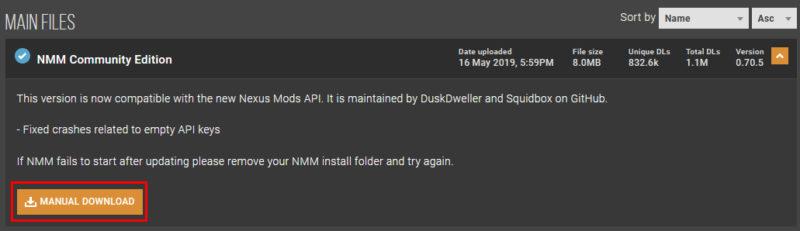
ダウンロードのタイプを選択します。
- 無料会員はSLOW DOWNLOAD
- 有料Premium会員はFAST DOWNLOAD
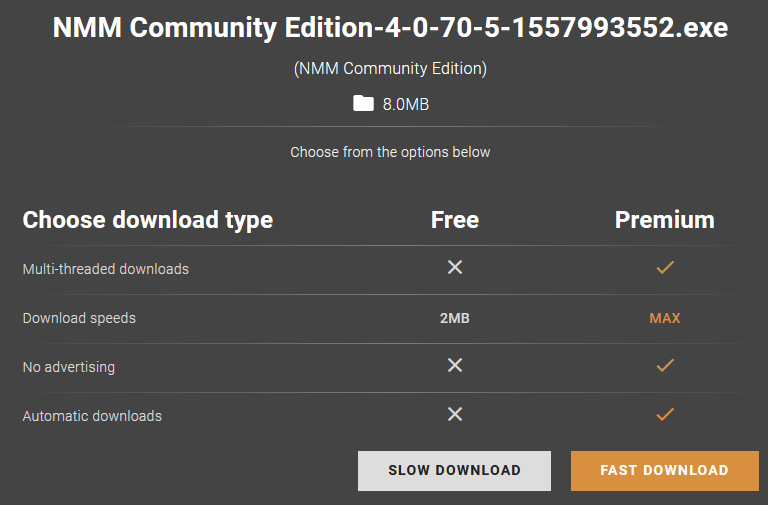
まだNexus Modsにログインしていない場合はログインを促すウィンドウが出ます。その時は「login」をクリックしログインして下さい。
Nexus Mod Manager(NMM) をインストール
ダウンロードした「NMM Community Edition-X.XX.XX.exe」を起動します。
License agreement(利用規約)を読んで同意する場合は「I accept the agreement」をチェックし、一番下の「Next」をクリックします。
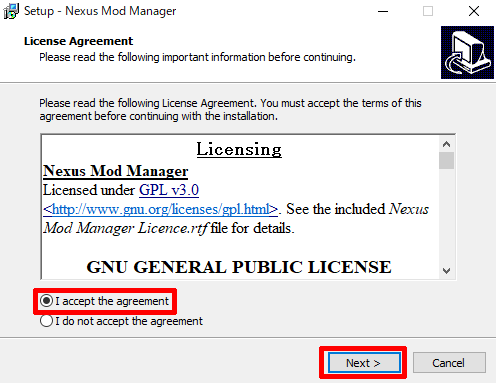
COMMUNITY FIXES RELEASE(コミュニティからの修正のお知らせ)が出るのでこれも読んで一番下の「Next」をクリックします。
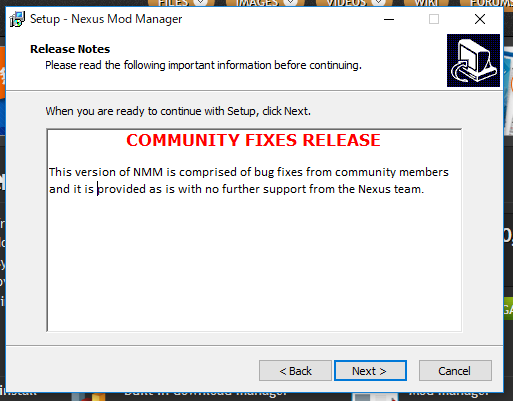
インストール場所を指定するウィンドウが出るので、デフォルトで問題なければ一番下の「Next」をクリックします。変更するなら「Browse」をクリックして変更後に「Next」をクリック。
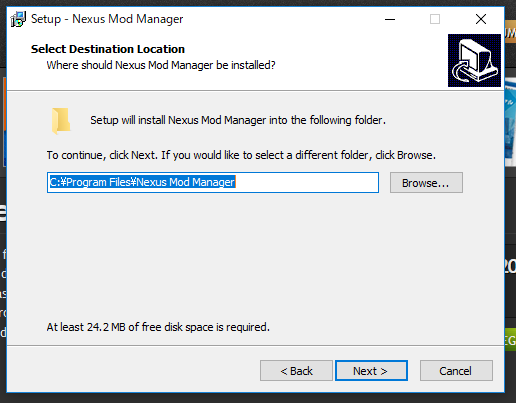
スタートメニューにスタートメニューフォルダを作るかどうかを決めるウィンドウがでます。
作るならそのまま「Next」を、作らないなら左下の「Don’t create a Start Menu folder」をチェックして「Next」をクリックします。
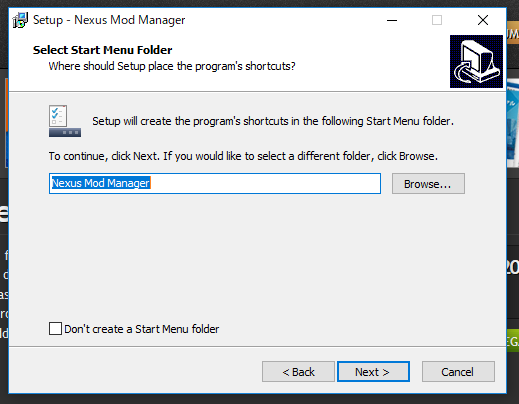
Select Additional Tasksのウィンドウが出ますのでAdditionl shortcutsはお好みで、Other tasksにはすべてチェックを入れて「Next」をクリックします。
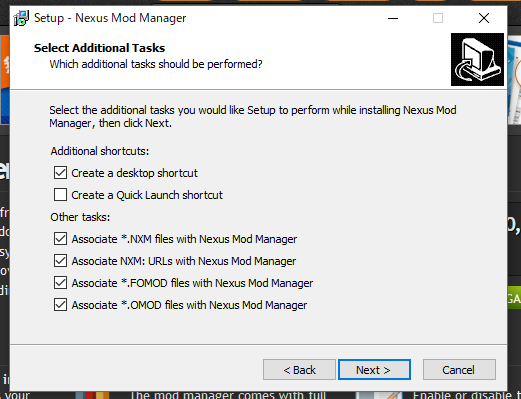
今までの設定の確認を求めるウィンドウが出るので、この内容でよければ「Install」をクリックします。
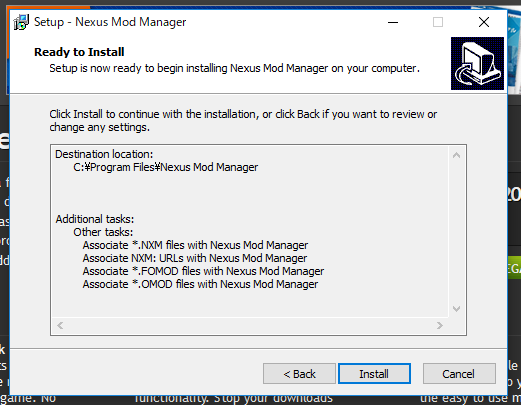
Informationのウィンドウが出でるので「Next」をクリックします。
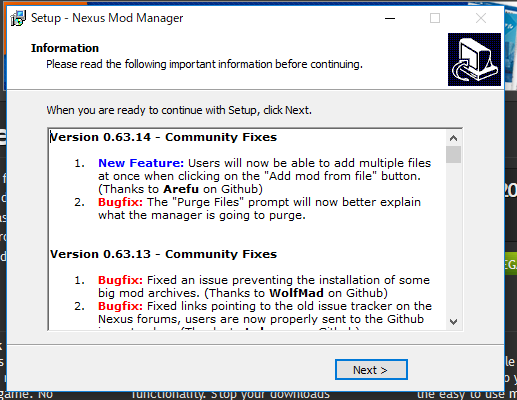
Completing the Nexus Mod Manager Setup Wizardのウィンドウが出るので、中央の「Launch Nexus Mod Manager」をチェックしてあるか確認し「Finish」をクリックします。
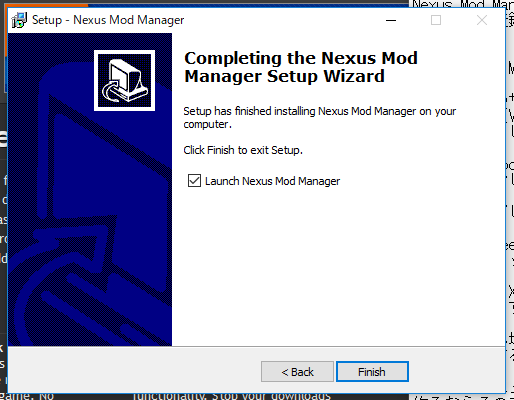
初回セットアップをする
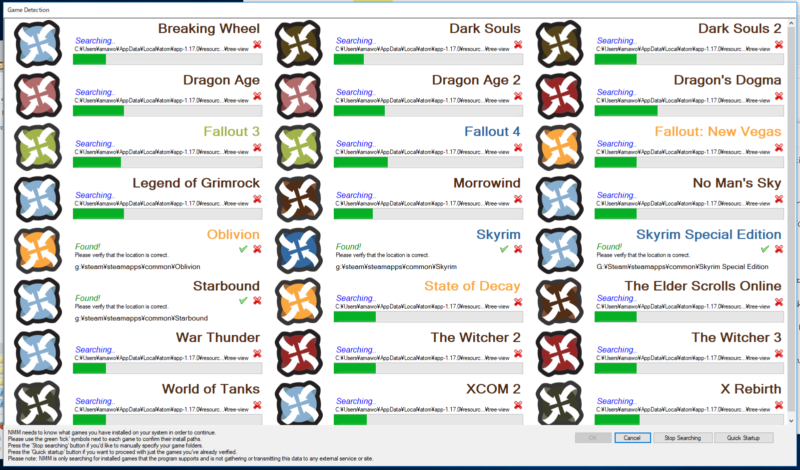
Game Detectionウィンドウが開きゲームの検索が始まります。Nexus Mod Managerを使用したいタイトルは緑色のチェックをクリックし、使用しないものは赤色のバツ印をクリックします。最後に「OK」をクリックします。
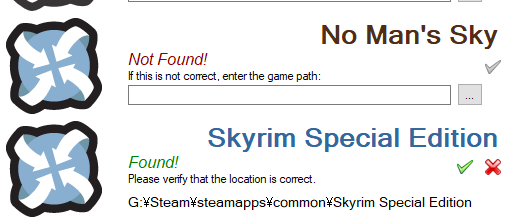
Game Selectionのウィンドウが出ますので、使用するゲームを選んで「OK」をクリックします。「Don’t ask me next time.」にチェックを入れると次回の起動から今選んでいるゲームが自動的に選ばれます。ゲーム選択欄の一番下の「Rescan Installed Games」を選択すると、もうゲームの検索が始まります。
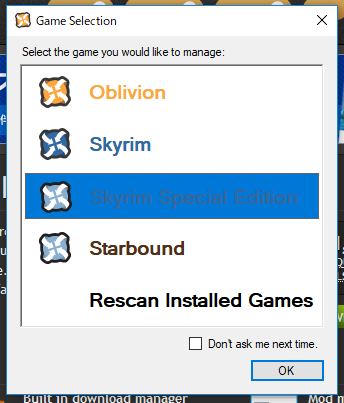
注意文のウィンドウが出ますので「OK」をクリックします
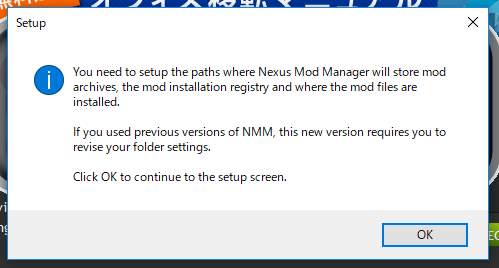
「ダウンロードしたmodのデータを入れる場所」と「そのmodに関する情報を入れる場所」を指定するウィンドウが出ます。
ダウンロード&インストールしたMODを保存するフォルダを指定します。デフォルトで問題なければ「Finish」をクリックします。
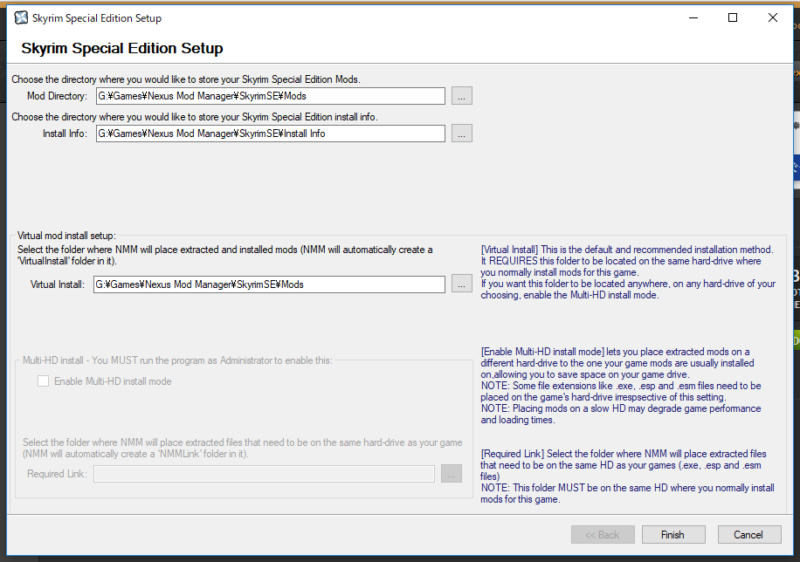
modのカテゴリーフォルダを作るかどうかを選択するウィンドウが出るので、どちらかを選択します。
カテゴリーフォルダはあとで自分で作ることもできますので、「No」を選択しても問題ありません。ちなみに私はmodの数が増えてきたら自分でわかりやすいようにカテゴリー分けをしています。

初回セットアップが終わりNexus Mod Managerが起動します。これでNexus Modsでmodがインストールできるようになりました。